Setelah
berhasil mendeteksi permasalahan pada Windows 10 October 2018 Update, Microsoft
berusaha segera menutup bug tersebut dengan merilis Tuesday Patch Update yang
berupa Cumulative Update untuk Windows 10 October 2018 Update. Dengan perilisan Tuesday patch tersebut
Microsoft berharap dapat segera mengatasi permasalahan, akan tetapi hal
tersebut belum sesuai harapan si empunya, karena setelah melakukan install
Tuesday Patch Update beberapa PC dan Laptop mengalami Blue Screen of Death
(BSOD) utamanya merk HP.
Beberapa
pengguna melaporkan (melalui Bleeping Computer) bahwa mengalami Blue Screen of
Death (BSOD) kesalahan setelah menginstal pembaruan KB4464330, yang merupakan Cumlative
Update untuk mengatasi masalah kehilangan data yang disebabkan oleh Feature Storage
Sense. Menurut beberapa posting forum
di forum resmi Microsoft di Reddit, beberapa perangkat HP mengalami
gangguan dengan kesalahan WDF_Violation ketika mencoba menginstal Update Cumulative terbaru. Masalah ini tidak hanya terjadi pada perangkat yang
menjalankan Windows 10 October 2018 Update tetapi juga pada komputer yang
menjalankan Windows 10 April 2018 Update (versi 1803).
Berikut
ini sekedartrick.com akan memberikan solusi yang bermanfaat untuk beberapa
pengguna, untuk mengatasi masalah BSOD setelah menginstal Tuesday Patch Update
Windows 10 October 2018 Update.
Cara memperbaiki BSOD Pada Tuesday Patch Windows 10 October 2018 Update
Cara
ini bukan merupakan perbaikan resmi, tetapi tampaknya dapat membantu beberapa
pengguna untuk mengatasi Blue Screen of Death (BSOD) pada PC/laptop
HP. Semua resiko yang diakibatkan atas
tutorial ini, adalah tanggung jawab anda sendiri dan bukan merupakan tanggung
jawab sekedartrick.com.
Untuk memperbaiki masalah kesalahan WDF_Violation setelah menginstal
Update KB4464330 atau KB4462919 pada Windows 10, ikuti langkah-langkah berikut
ini ini:
- Hidupkan PC/Laptop anda – kemudian masuk ke advance boot
Jika Anda Menyalakan Perangkat Anda setelah mengalami crash, seharusnya anda langsung dapat masuk ke Advanced Startup. Akan tetapi jika tidak mengalami masalah tersebut, segera setelah perangkat Anda melewati POST (Power-On Self-Test) dan logo Windows muncul, tekan tombol power, kemudian ulangi proses ini sampai tiga kali, agar PC/Laptop anda dapat masuk ke dalam Startup Advanced Setting.
- Kemudian Klik Tombol Advanced Startup
- Selanjutnya Klik pada Opsi Troubleshoot
- Kemudian klik pada Advanced options
- Kemudian klik pada opsi Command Prompt
- Kemudian pada Command Prompt ketikan perintah dibawah ini kemudian tekan enter
cd C:\Windows\System32\drivers
- Selanjutnya kertikan perintah dibawah ini pada Command Prompt, dan tekan enter
ren HpqKbFiltr.sys HpqKbFiltr.sys.old
- dan untuk mengakhiri proses perbaikan ini ketikan perintah dibawah ini pada command prompt kemudian tekan enter.
Exit
Setelah menyelesaikan langkah-langkah diatas, lakukan restart
PC/Laptop HP Anda, dan Windows 10 seharusnya akan memulai boot seperti yang
diharapkan.
Semoga Tutorial tentang Cara Mengatasi BSOD Pada TuesdayPatch Windows 10 October 2018 Update bermanfaat, berikan tanggapan dan komentar
anda pada kolom komentar.

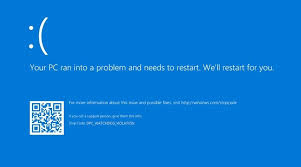









No comments:
Post a Comment